ضع كسر في مايكروسوفت وورد
في MS Word ، يتم استبدال بعض الكسور التي تم إدخالها يدويًا تلقائيًا بتلك التي يمكن أن تسمى بأمان مكتوبة بشكل صحيح. هذه هي 1/4 ، 1/2 ، 3/4 ، والتي تصبح بعد الاستبدال التلقائي ¼ ، ½ ، ¾ . ومع ذلك ، لا يتم استبدال كسور مثل 1/3 ، 2/3 ، 1/5 وما شابه ، لذلك يجب إعطاؤهم النوع المناسب يدويًا.
الدرس: التصحيح التلقائي في Word
تجدر الإشارة إلى أن الحرف المائل يستخدم لكتابة الكسور المذكورة أعلاه ، لكننا جميعًا ما زلنا نتذكر من المدرسة أن التهجئة الصحيحة للكسور هي رقم واحد موجود تحت آخر ، مفصولة بخط أفقي. في هذه المقالة ، نصف كل خيار من الخيارات لكتابة الكسور.
إضافة كسر مع شرطة مائلة
سيساعد إدراج الكسر في Word بشكل صحيح على قائمة "الرموز" المألوفة بالفعل ، حيث توجد العديد من العلامات والحروف الخاصة التي لن تجدها على لوحة مفاتيح الكمبيوتر. لذلك ، من أجل كتابة رقم كسري بخط مائل في Word ، اتبع الخطوات التالية:
1. انقر فوق علامة التبويب "إدراج" ، انقر فوق الزر "الرموز" وحدد "الرموز" هناك .
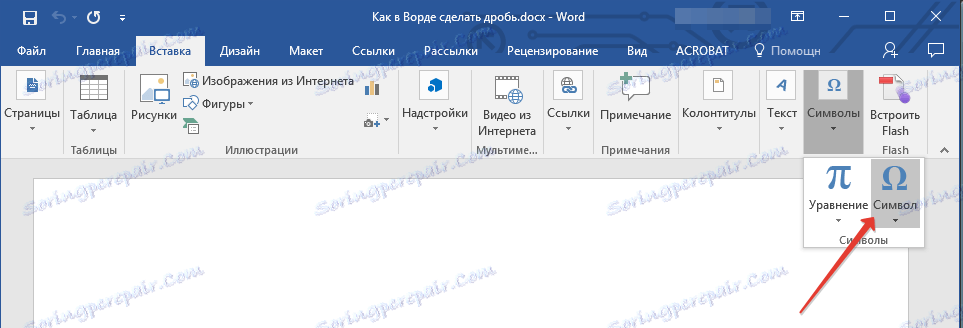
2. انقر على زر "الرمز" ، حيث يمكنك تحديد "رموز أخرى" .
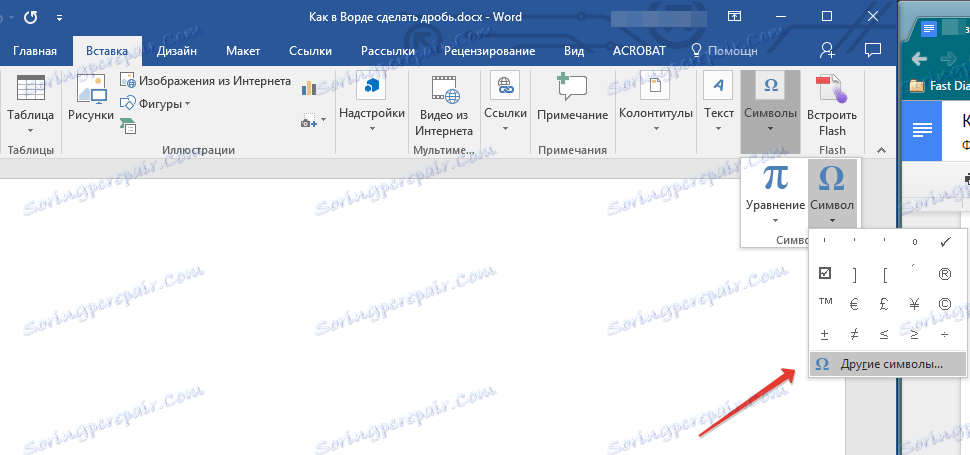
3. في نافذة الرموز ، في القسم تعيين ، حدد أشكال رقمية .
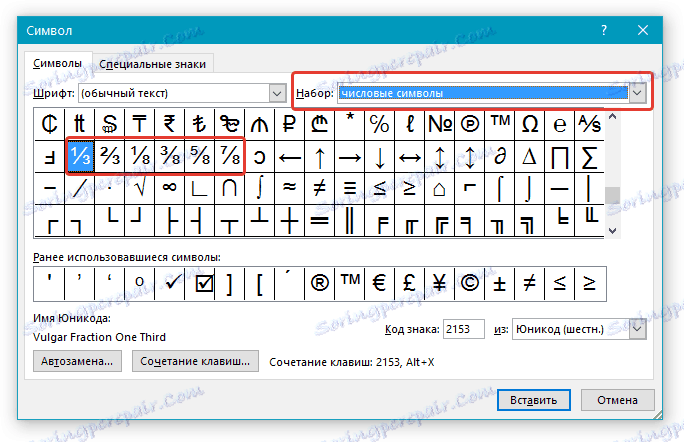
4. العثور على الجزء المطلوب هناك وانقر على ذلك. انقر فوق الزر "إدراج" ، وبعد ذلك يمكنك إغلاق مربع الحوار.
5. سيظهر الكسر المحدد على الورقة.
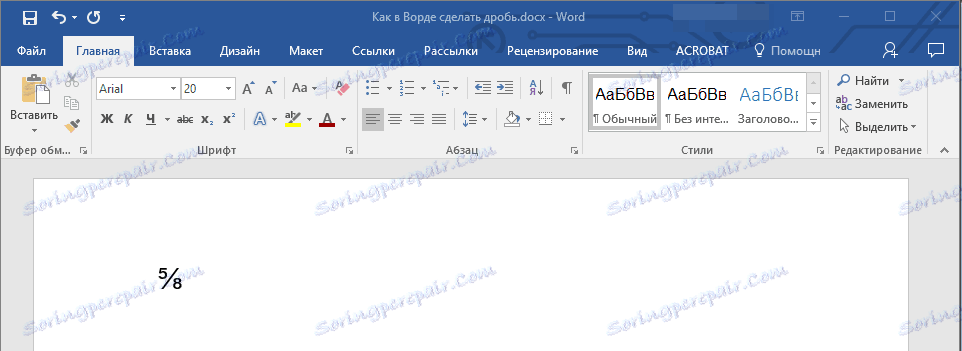
الدرس: كيفية إدراج علامة في مايكروسوفت وورد
إضافة كسر مع فاصل أفقي
إذا كانت كتابة جزء من خلال الخط المائل لا تناسبك (على الأقل بسبب عدم وجود الكثير من الكسور في قسم "الرموز" ) ، أو تحتاج فقط إلى كتابة جزء في الكلمة من خلال خط أفقي يفصل بين الأرقام ، تحتاج إلى استخدام قسم "المعادلة" ، حول الاحتمالات التي سبق أن كتبناها في وقت سابق.
الدرس: كيفية ادخال صيغة في كلمة
1. افتح علامة التبويب "إدراج" وحدد "المعادلات" في مجموعة "الرموز" .
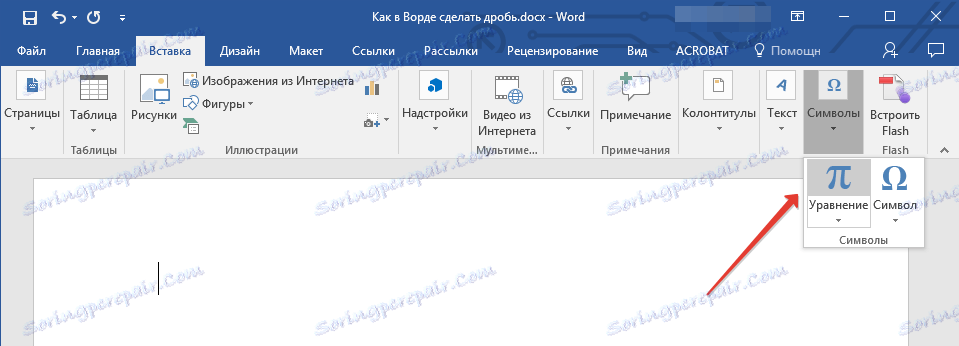
ملاحظة: في الإصدارات الأقدم من MS Word ، يسمى قسم "المعادلة" "الصيغ" .
2. اضغط على زر "المعادلة" ، حدد "إدراج معادلة جديدة" .
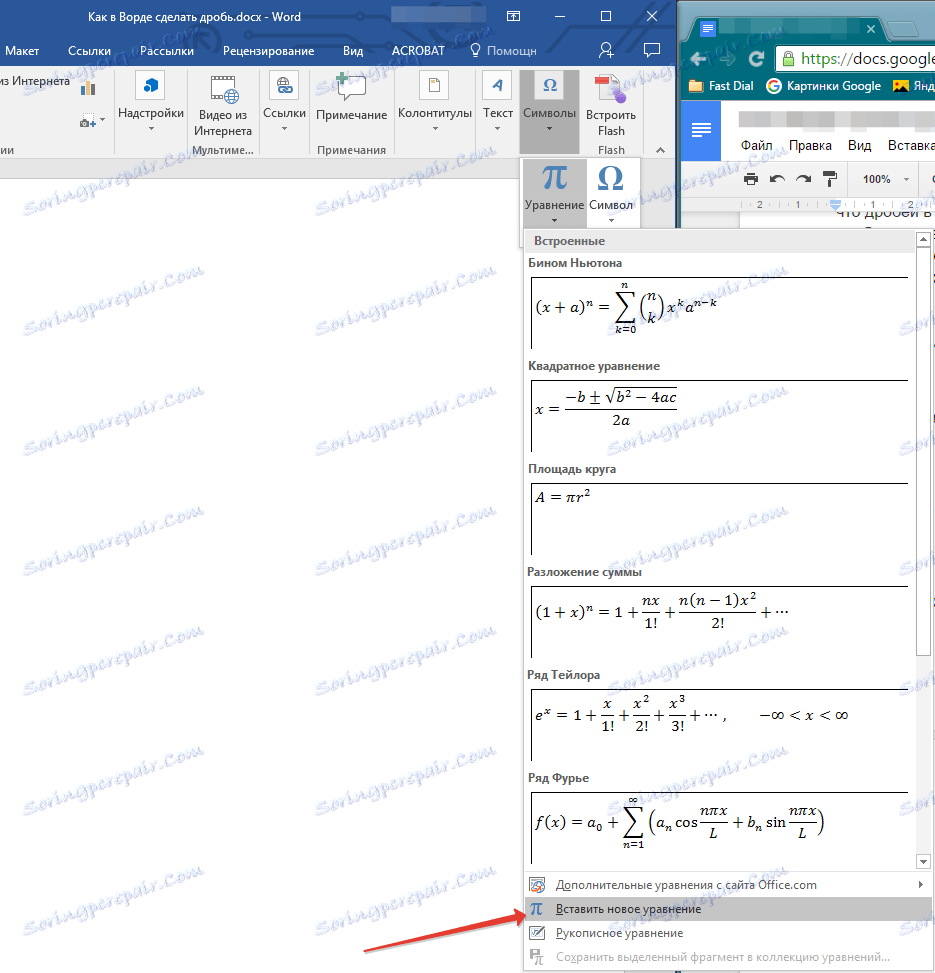
3. في علامة التبويب "مصمم" ، التي تظهر على لوحة التحكم ، انقر فوق زر "الكسر" .
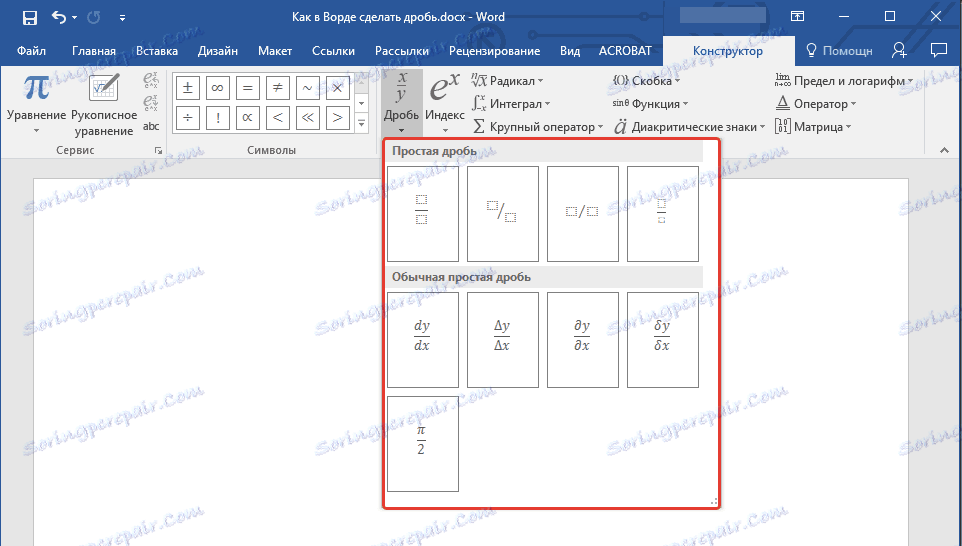
4. في القائمة الموسعة ، حدد نوع الكسر الذي تريد إضافته في قسم "الكسر البسيط" ، إما من خلال شرطة مائلة أو خط أفقي.
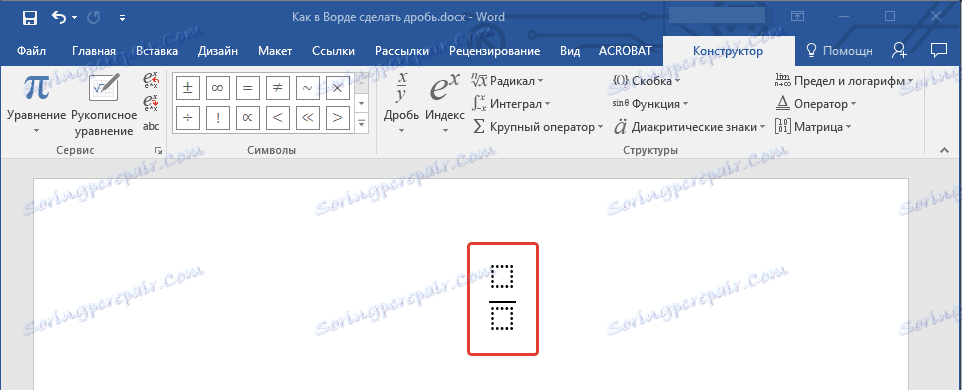
5. تخطيط المعادلة سوف يغير مظهره ، يدخل القيم العددية المطلوبة في المربعات الفارغة.
6. انقر فوق المساحة الفارغة الموجودة على الورقة للخروج من وضع تشغيل المعادلة / الصيغة.

هذا كل شيء ، من هذا المقال القصير تعلمت كيفية تصوير فيلم Word 2007 - 2016 ، لكن بالنسبة لبرنامج 2003 ، ستطبق هذه التعليمات أيضًا. نتمنى لك النجاح في تطوير برامج Office من Microsoft.